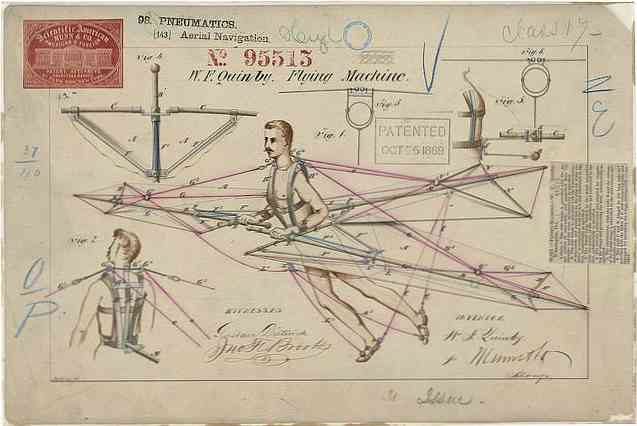ודא Windows PC אף פעם לא מקבל תוכנות זדוניות על ידי יישומים whitelisting

רשימה לבנה צריכה להיות דרך חסינת תקלות לאבטח מחשב אישי של קרוב משפחה. בחר קומץ של יישומים מאושרים ורק לאפשר להם לרוץ. אם משתמש במחשב מוריד קובץ exe אחר, Windows יסרב להריץ אותו.
AppLocker עושה זאת, אך הוא נכלל רק במהדורות Enterprise של Windows. אנו נשתמש בתכונה בטיחות משפחתית עבור זה - זה כמו AppLocker בתחפושת עבור כל המהדורות של Windows.
הגדר בטיחות משפחתית
אנו נדגים כיצד לעשות זאת ב- Windows 8, שמגיע עם בטיחות משפחתית מובנית. עם זאת, זה צריך להיות אפשרי גם ב- Windows 7. ניתן להתקין את בטיחות משפחתית מהחבילה Windows Live Essentials של Microsoft ב- Windows 7. פתח את היישום Windows Live Family Safety לאחר מכן ובחר את החשבונות שברצונך לפקח עליהם. לאחר מכן הם יכולים להיות נשלט על אותו אתר להלן.
היינו מצפים שזה יעבוד הרבה יותר טוב ב - Windows 8 שבו תכונה מובנית ברמת מערכת ההפעלה, עם זאת.

ב- Windows 8 או 8.1, ניתן להחיל רק רשימת היתרים של יישומים על חשבונות "ילד". זה עלול להרגיש קצת טיפשי אם אתה מאבטח את המחשב של ההורה שלך, אבל זה חלק הכרחי של התהליך. חשבון "ילד" הוא חשבון מנוהל ומוגבל - הוא מנוהל על ידי חשבון "הורה" מקביל.
אתה יכול אפילו להשתמש בשיטה זו כדי לרשום את היישומים במחשב האישי שלך - להגדיר חשבון משתמש "ילד" כדי להשתמש רוב הזמן להיכנס לחשבון מנהל שלך כאשר אתה רוצה לאפשר יישום חדש.
תחילה, פתח את היישום הגדרות PC על-ידי הקשה על Windows Key + I ולחץ על Change PC Settings. נווט אל חשבונות> חשבונות אחרים. (אם תנסה להשתמש בלוח הבקרה של שולחן העבודה במקום זאת, תנותב מחדש אל האפליקציה 'הגדרות מחשב' במסך מלא).

אם אתה מוסיף חשבון חדש למערכת, לחץ על הוסף חשבון ולחץ על הוסף חשבון של ילד. אם במחשב יש חשבון קיים שברצונך להפוך לחשבון ילד, לחץ על חשבון, לחץ על ערוך והפוך אותו לחשבון ילד.

חשבון הילד ינוהל על ידי חשבון מנהל המערכת במערכת שלך, הנחשב לחשבון "האב". אז, אם אתה נעילת מחשב של מישהו אחר, אתה נכנס עם חשבון מנהל שלך וליצור חשבון ילד חדש עבור מי משתמש במחשב. חשבון מנהל המערכת שבו אתה משתמש חייב להיות חשבון Microsoft. יהיה עליך לנהל את הרשימה הלבנה שלך באמצעות ממשק מבוסס אינטרנט.
הגדר את רשימת ההיתרים היישומים שלך
לחץ על הקישור 'נהל הגדרות של בטיחות משפחתית באינטרנט' במסך תצורת המשתמשים או עבור אל https://familysafety.microsoft.com/ והיכנס באמצעות שם המשתמש והסיסמה של חשבון מנהל המערכת. כעת תראה את החשבון שסימנת כחשבון צאצא. אם הגבלת חשבונות אחרים - גם חשבונות במחשבים אישיים שונים - כולם יופיעו כאן.

לחץ על שם חשבון המשתמש "ילד" ובחר בהגדרות אפליקציה. הגדר את מחוון הגבלות האפליקציה למצב פועל.

עבור לרשימה ואפשר ליישומים הספציפיים שאליהם ברצונך לגשת לחשבון המשתמש. הרשימה כוללת הן את "יישומי החנות" והן את יישומי שולחן העבודה של Windows במערכת. כל היישומים - כולל הורדת קבצים חדשים של קבצי .exe - ייחסמו עד שיורשו לכך במפורש.

אתה מוזמן ללחוץ מסביב ללוח הבקרה ולהגדיר את המצב. לדוגמה, "דיווח פעילות" מופעל כברירת מחדל. אם אתה מעדיף שלא לעקוב אחר האתרים שאליהם משתמש חשבון המשתמש - אחרי הכל, מדובר רק ביישומים מורשים להירשם - אל תהסס להשבית את דיווח הפעילות. תכונה זו הגיוני יותר עבור ניטור מה הילדים שלך עושים באינטרנט, לא עבור ריגול על ההורים שלך או קרובי משפחה הגלישה באינטרנט.
שימוש בחשבון המוגבל
כעת תוכל להיכנס לחשבון המוגבל - קרוב לוודאי שתרצה לעשות זאת כדי להגדיר את העניינים. לדוגמה, ייתכן שתרצה להצמיד את האפליקציות המותרות לשורת המשימות של שולחן העבודה, כך שאנשים המשתמשים במחשב יכירו את היישומים שאליהם יש להם גישה.

אם האדם המשתמש בחשבון המשתמש מנסה לגשת ליישום שאינו רשום ברשימת ההיתרים - בין אם מדובר ביישום שכבר נמצא במערכת או בקובץ .exe שהוא מוריד מהאינטרנט - Windows יציג חלון קופץ המציין ש- Family Safety חסם את היישום מ ריצה. זה ימנע תוכנות זדוניות, תוכנות ריגול, וכל מיני תוכנות אחרות לרוץ על המחשב. רק קומץ היישומים שהפעלתם יפעל.

משתמשים יכולים ללחוץ על הלחצן המוקפץ כדי לבקש גישה ליישום חדש. אם אתה משתמש ביישומי ההיתרים של תכונות אלה במחשב השויך למישהו שאינו ילדך, הבקשה "שאל הורה להרשאה" עשויה להיראות קצת מוזרה להם - אבל אין הרבה דברים שאנחנו יכולים לעשות בקשר לזה! אולי אתה רוצה להסביר את הדיאלוג מראש לפני שהם רואים את זה אז הם יודעים למה לצפות.

תוכל לראות את הבקשות האלה תחת האפשרות 'בקשות' באתר האינטרנט 'בטיחות משפחתית' של Microsoft, כך שתוכל לאפשר ליישומים לפעול מכל מקום שבו יש לך דפדפן אינטרנט. לחץ על הלחצן אפשר כדי לאפשר בקשה והמשתמש יוכל להפעיל את היישום. הקפד לאפשר רק יישומים בטוחים ברשימת ההיתרים שלך!

למרות שמו, בטיחות משפחתית היא לא רק עבור בקרת הורים. זה רק מובנה יישום whitelisting תכונה אתה יכול להשתמש בכל מהדורה של Windows - לא AppLocker ו- Enterprise Edition של Windows נדרש. זה לא יכול להיות חזק כמו AppLocker, אבל זה קל יותר להגדיר ואפילו יכול להיות מוגדר מרחוק הודות לממשק מבוסס אינטרנט של מיקרוסופט. אנחנו רק רוצים שזה היה קצת יותר גמיש ולא התייחסו אלה חשבונות מוגבלים כמו "ילד" חשבונות.